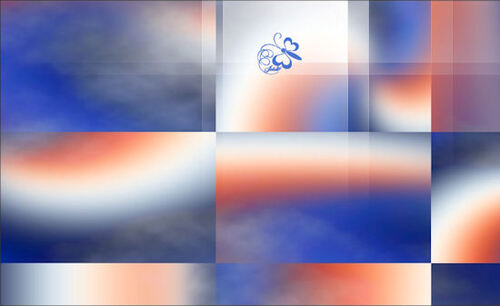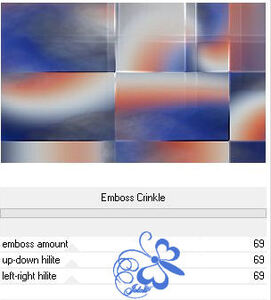-
Imagine
Köszönöm Dilek felkérését a lecke fordítására
Eredeti lecke itt található:
Használtam:
Corel pspx2 szerkesztőt
plugin:Mehdi - Wayv Lab 1.1
Filters Unlimited 2.0 - VM Distortion - Tilomat 2000
Filters Unlimited 2.0 -Background Designers IV - Smoke
Filters Unlimited 2.0 -BKg Designer sf10 II - Emboss Crinkle
Flaming Pear - Flood
L en K landksiteofwonders - L en K's Katharina
Filters Unlimited 2.0 -Toadies - What Are You?
AAA Frames - Photo Frame
Alien Skin Eye Candy 5:Impact - Perspective Shadow
Kellékek itt:
Alpha_Imagine
Ildiko_create_mask_2016
cas_Mask_0815_1
5285-luzcristina
Pattern - Silver (1)
Text / Text-Imagine
Deco-1 / Deco-2
Preset Shadow x 2
Preset_Flood
Tocha24566
Colors-Imagine
Köszönöm!1 szín: #ffffff
2 szín: #255ace
3 szín: #132157
4 szín: #df542fA Pattern-t tedd a szerkesztőd Pattern mappájába.
Kattints duplán az Alien Skin / Perspective Shadow presetekre a telepítéshez.
Választunk két színt a tubéból
1.
Hozd be a " Alpha Imagine" psd-t.
Window-Duplicate
Az eredetit zárd be és a másolaton dolgozunk!!!
Effects-Mehdi - Wayv Lab 1.1
Adjust-Blur Gaussin Blur(beállítás:30)
2.
Filters Unlimited 2.0-VM Distortion - Tilomat 2000
Layers-Duplicate
Filters Unlimited 2.0-Background Designers IV - Smoke
Opacity:50%
3.
Layers-New Raster Layer
Behozzuk a szerkesztőnkbe a "Ildiko_create_mask_2016" maszkot
Layers - New Mask Layer - From Image
Layers - Merge - Merge Group
Adjust - Sharpness - Sharpen
Layers - Merge - Merge Visible
Ilyen a képünk
Layers-Duplicate
4.
Filters Unlimited 2.0 - BKg Designer sf10 II - Emboss Crinkle
Blend Mode : Multiply
Opacity: 70%
Layers-Merge-Down
5.
Behozzuk a "5285-luzcristina" psp képet
Edit-Copy
Edit-Paste As New Layer
Ne mozgasd!
Opacity:70%
6.
Layers-New Raster Layer
Behozzuk a szerkesztőnkbe a "cas_Mask_0815_1" maszkot
Layers - New Mask Layer - From Image
Layers - Merge - Merge GroupAdjust - Sharpness - Sharpen
Image-Resize 80 percent(csak ezt a réteget)
7.
Layers - New Raster Layer
Selections - Load/Save - Load Selection From Alpha Channel : Selection #1
Állítsd az előtér színét - Pattern : Silver (1)
Szinezzük a Pattern-nel
Select-None
Effects - Distotion Effects - Wave
Layers-Merge-Down
8.
Effects - Plugins - Flaming Pear - Flood
Válaszd az "Imagine-Flood" preset.
Ha probléma van a betöltéssel itt a beállítás:
Aktív a Merged réteg(legalsó)
9.
Selections - Load/Save - Load Selection From Alpha Channel : Selection #2
Selections - Promote Selection to Layer
Layers - Arrange - Bring to Top
Effects-Plugins-L en K landksiteofwonders- L en K's Katharina
Adjust - Sharpness - Sharpen
Selections - Select None
Effects - Plugins - Toadies - What Are You?
Adjust - Sharpness - Sharpen
Effects - 3D Effects - Drop Shadow: 0 / 0 / 60 / 40 Color : #000000
10.
Aktív a Merged réteg
Selections - Load/Save - Load Selection From Alpha Channel : Selection #3
Selections - Promote Selection to Layer
Layers - Arrange - Bring to Top
Effects - Plugins -L en K landksiteofwonders - L en K's Katharina (beállítás jó)
Selections - Select None
Effects - Plugins - Toadies - What Are You? (beállítás jó)
Effects - 3D Effects - Drop Shadow(beállítás jó)
Layers - Merge - Merge Visible
11.
Edit - Copy
Edit - Paste As New Image
Itt folytatjuk a munkát!
Image-Resize
Effects - Plugins - AAA Frames - Photo Frame
Edit-Copy
Visszatérünk az első munkánkhoz!
Edit-Paste As New Layer
Aktív a Pick Tool beállítás:Position X : 777
Position Y : 24
Layers-Duplicate
Aktív a Pick Tool beállítás:Position X : 777
Position Y :164
Ilyen a képünk:
12.
Behozzuk a "Text."png képet
Edit-Copy
Edit-Paste As New Layer
Aktív a Pick Tool beállítás:Position X:-2
Position Y:-4
Opacity:50%
13.
Behozzuk a "Text-Imagine"png képet
Edit-Copy
Edit-Paste As New Layer
Aktív a Pick Tool beállítás:Position X:17
Position Y:15
Effects - Plugins - Alien Skin Eye Candy 5:Impact - Perspective Shadow
Válaszd az "Imagine1-Dilek" preset.
Ha probléma van a betöltéssel itt a beállítás:
Blend Mode : Luminace (Legacy)
14.
Behozzuk a "Deco 1"png képet
Edit-Copy
Edit-Paste As New Layer
Aktív a Pick Tool beállítás:Position X:0
Position Y:133
Effects - Plugins - Alien Skin Eye Candy 5:Impact - Perspective Shadow
Válaszd az "Imagine2-Dilek" preset
Ha probléma van a betöltéssel itt a beállítás:
Opacity:70%
15.
Behozzuk a "Deco 2" png képet
Edit-Copy
Edit-Paste As New Layer
Jó helyen van!
16.
Behozzuk a "Tocha24566" png képet
Edit-Copy
Edit-Paste As New Layer
Image-Resize 65 percent(csak ezt a réteget!)
Aktív a Pick Tool beállítás:Position X:242
Position Y:20
Effects-3D Effects-Drop Shadow : 0 / 0 / 50 / 30 Color:#000000
17.
Select-All
Effects-3D Effects-Drop Shadow : 0 / 0 / 60 / 40 Color : #000000
Selections - Select None
Visszarakjuk a pipát!
Image -Add Borders 1px fekete
Rárakjuk a szignónkat
Image -Resize 950 pxElmentjük JPEG formátumba
JÓ MUNKÁT ! JÓ SZÓRAKOZÁST!Ha elkészíted a leckét,szeretném ha elhoznád a Vendégkönyvbe
vagy elküldenéd email-be !
Tube:Jolcsi